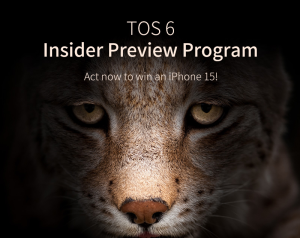Всем привет!!!
В этом материале расскажу как я установил XPEnology с DSM 7.2 на TerraMaster F4-424 и с какими нюансами мне пришлось столкнуться.

Не всем нравится ОС TOS от Terramaster и поэтому люди часто меняют ее на другую. Можно установить TrueNAS, Proxmox, Linux и даже Windows, но я предпочитаю XPEnology.
XPEnology — это основанный на Linux загрузчик, разработанный для эмуляции оригинального загрузчика Synology и позволяющий операционной системе Synology Disk Station Manager (DSM) работать на сторонних аппаратных средствах.
Автор не несёт ответственности за возможные последствия использования предоставленной информации. Все решения о применении и интерпретации данных материалов принимаются исключительно пользователем.
По вопросам помощи обращайтесь в группу 🇷🇺 Xpenology Хренолоджи 🇷🇺 Я не владею всей информацией и не являюсь в этом экспертом.
Оглавление
Загрузчик
Для начала вам нужна маленькая по размеру флешка на 4 и более гигабайта. Я использовал флешку на 16 гигабайт. На этой флешке будет загрузчик, который необходим для загрузки ОС DSM в XPEnology. Вам придется снять плату и заменить его. Более подробно будет на видео. Родной загрузчик отложите в тумбочку, вдруг пригодится когда-либо.

Какой загрузчик выбрать и какие они бывают в этой статье я расписывать не буду, так как уже это сделал в этой: Установка XPEnology 7.2 на мини ПК с SSD NVME M2 Переходите туда и прочтите. Я только отмечу тут, что буду использовать загрузчик ARC Loader.
Запись загрузчика
Для записи загрузчика на флешку размером не менее 4ГБ я рекомендую использовать программу balenaEtcher. Она простая, кросс платформенная и без настроек, а значит человек не сможет совершить ошибку при записи загрузчика на флешку.
Кстати, она умеет делать клон накопителя
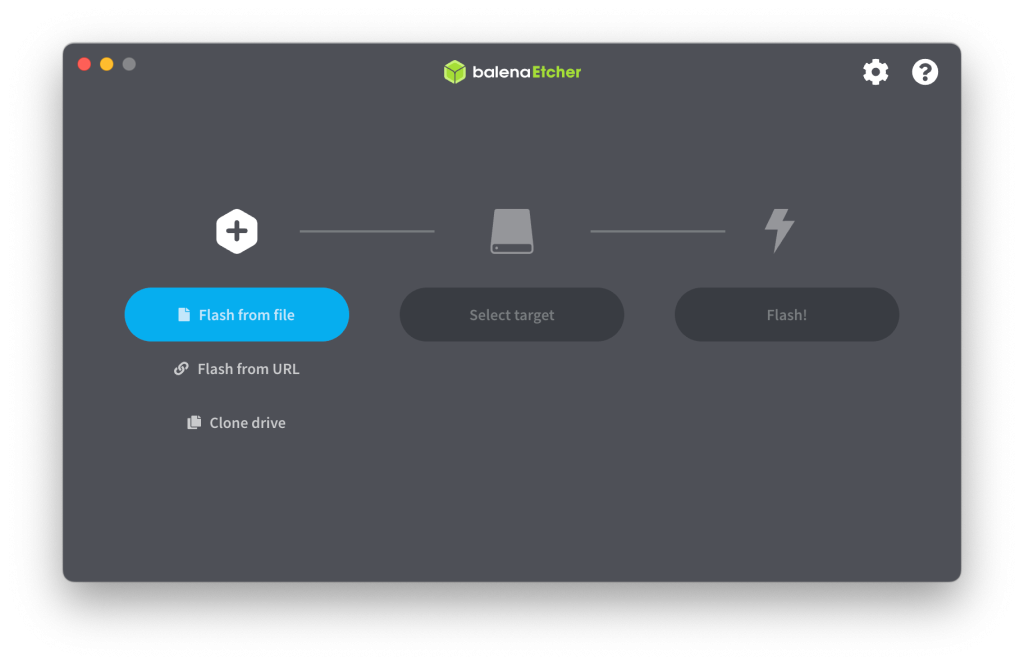
Настройка BIOS
Я обнаружил что частота процессора всегда на 1700МГц. Для решения этой задачи я включил C-State и частота начала меняться в диапазоне от 800МГц до 1700МГц, но этого мало она должна работать до 3400МГц. Как это исправить я так и не нашел. Если сбросить BIOS и установить родуную TOS то частота меняется от 1700 до 2700МГц, что лучше, но не на максимум. Как это изменить я не нашел. Кто знает дайте знать любым удобным для вас способом.
Возможно процессор и не сможет достичь 3400МГц из-за зарезанного TDP в BIOS и это не поменять вообще никак, но то чт оон может на 2700МГц это точно.
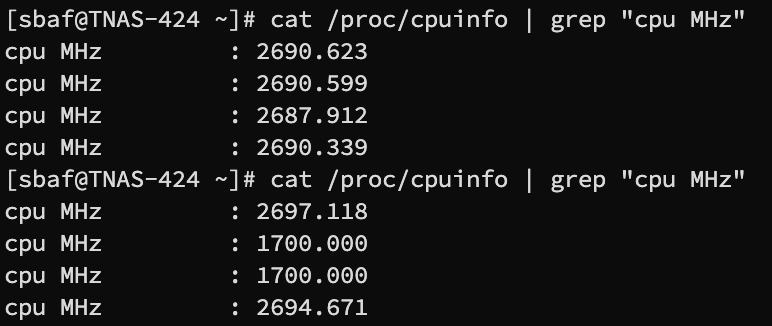
Установите включение после сбоя питания и включите Wake on LAN
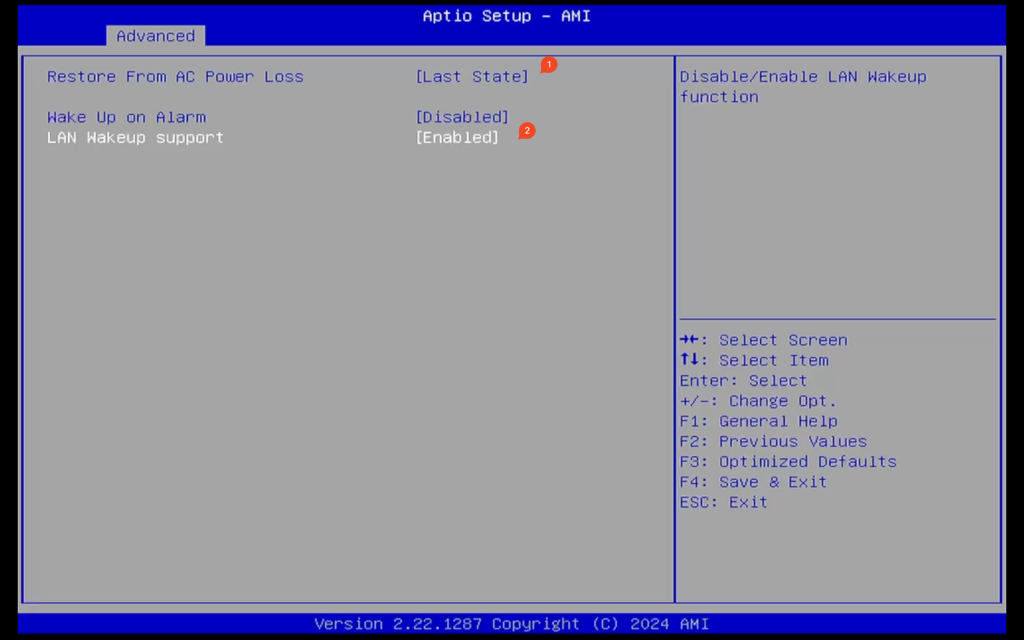
Затем в настройках отключите UTOS Boot First и установите загружаться с вашей флешки. Если будут другие варианты загрузки, то отключите их. Загружаться нужно всегда с флешки с загрузчика.
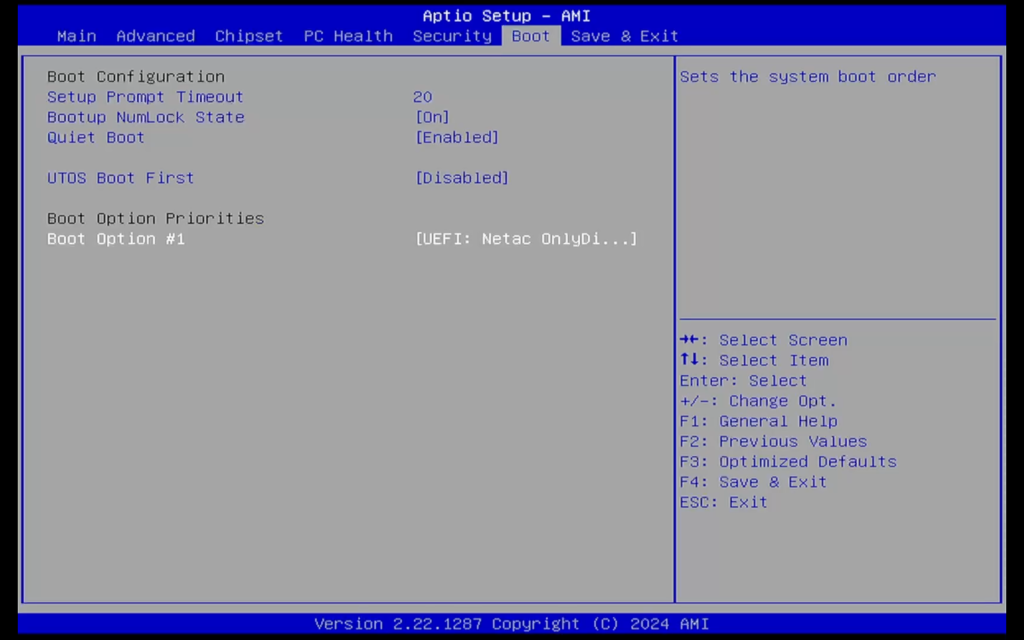
Настройка загрузчика
Когда вы первый раз попали в загрузчик, то увидите такое окно. Если у вас нет валидной пары и вы хотите установить ARC патч, то загрузчик нужно расшифровать. Для этого у разработчика в дискорд канале есть специальный код. Получить этот код можно привязав к своему аккаунту дискорда ютуб или гитхаб.
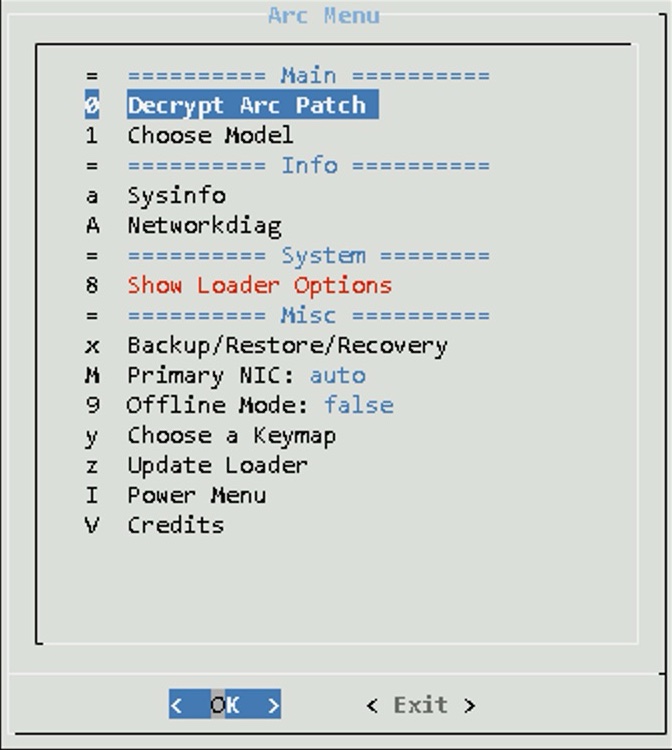
Теперь нужно выбрать модель. Тут я готов остановиться по подробнее.
- DT (Device Tree) – DSM использует дерево устройств для идентификации оборудования и игнорирует SataPortMap и DiskIdxMap.
- ARC – это поддержка ARC патчка. Этот патч дает встроенную в загрузчик валидную пару, которая нужна для активации служб Synology (квикконект, DDNS synology, AB и немного еще)
- M2 Cache – поддержка SSD кеша
- M2 Volume – поддержка тома на SSD M2 дисках
- USB Mount – поддержка USB дисков не только как внешних устройств, но и как внутренних на выбор.
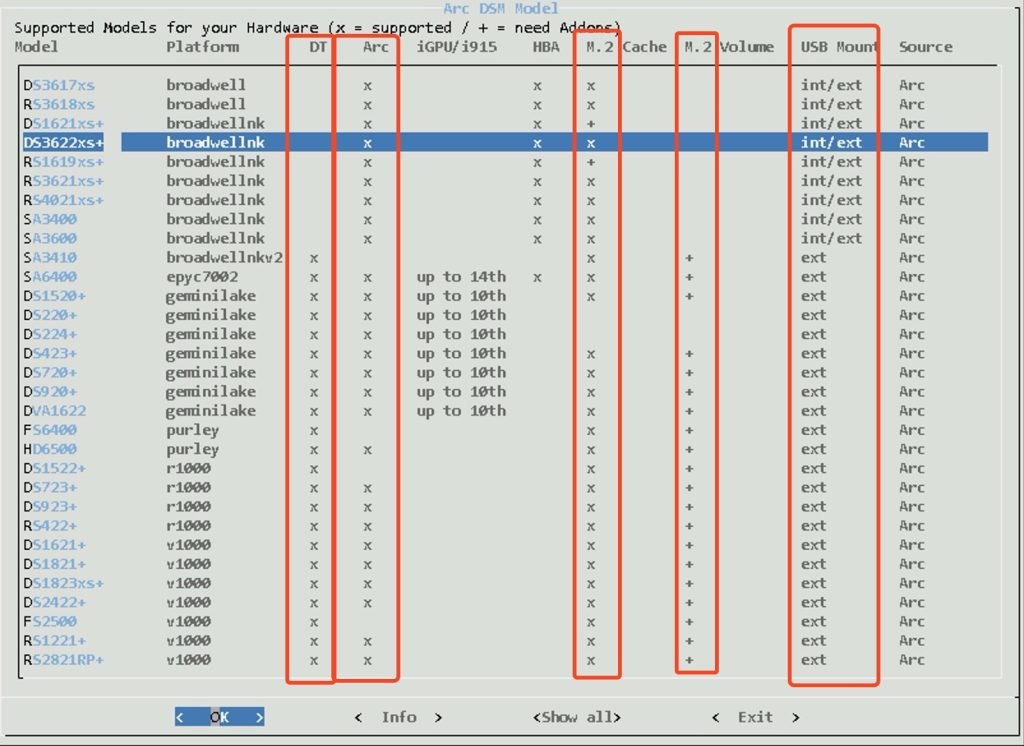
Изначально я выбрал модель DS423+ b все было хорошо, но виртуальная машина Windows постоянно выдавала синий экран BSOD, тогда я выбрал DS3622xs+ и с этой моделью у меня все работало отлично. Поэтому 423 я не рекомендую, а вот 3622 вполне себе, но вы в праве выбрать любую другую.
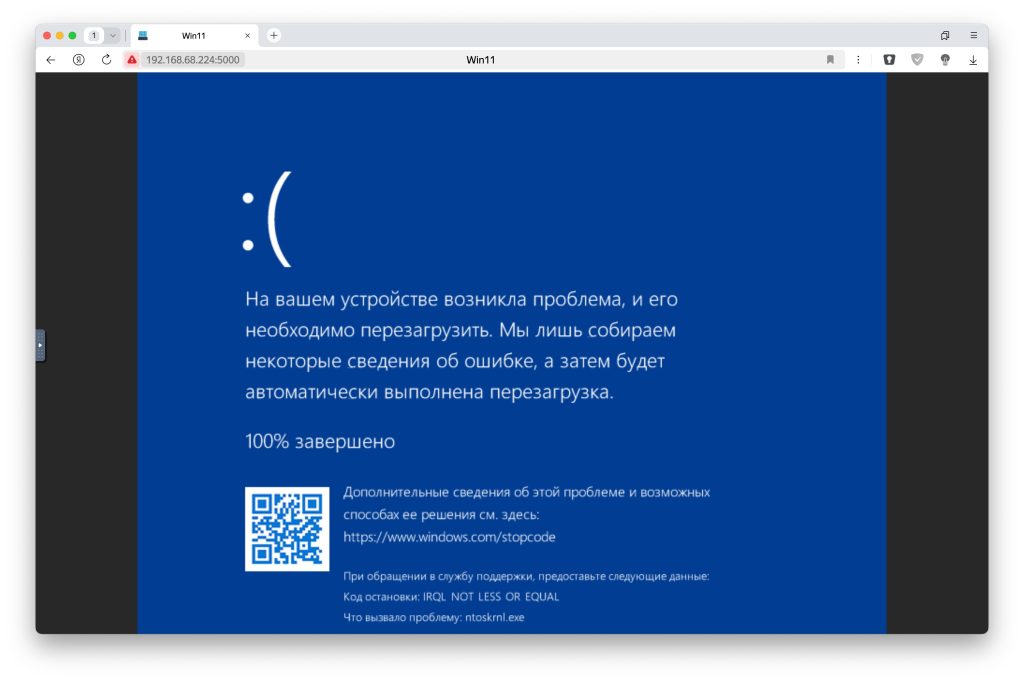
Затем выбирайте версию DSM, я обычно самую свежею и выбираю.
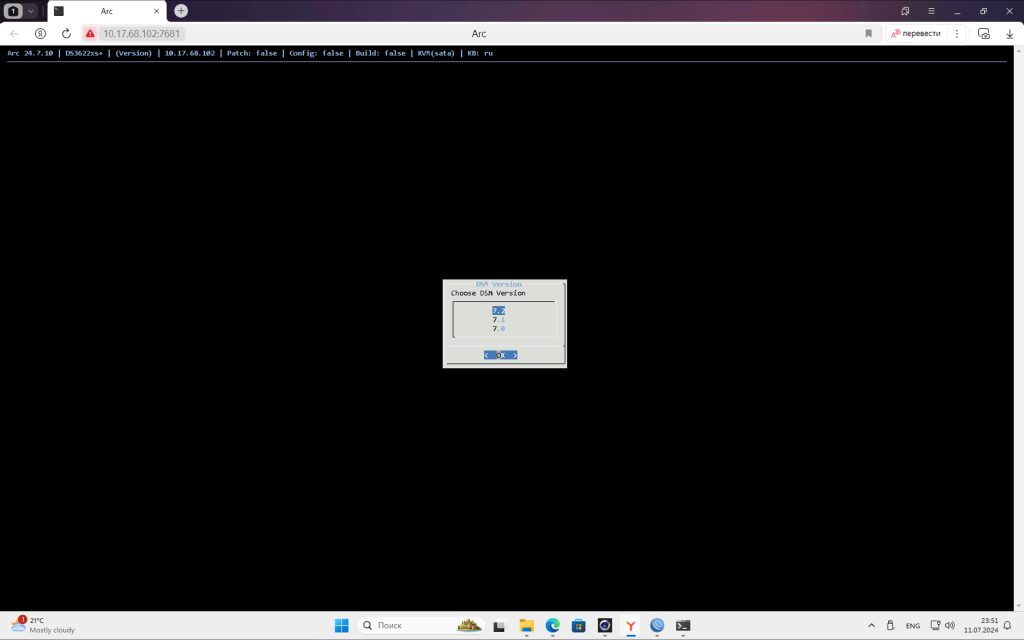
На этом этапе нужно выбрать какую пару вы будите использовать. Я выбрал ARC патч, если у вас есть валидная пара, то укажите ее на этом этапе или потом указав на этом случайную комбинацию.
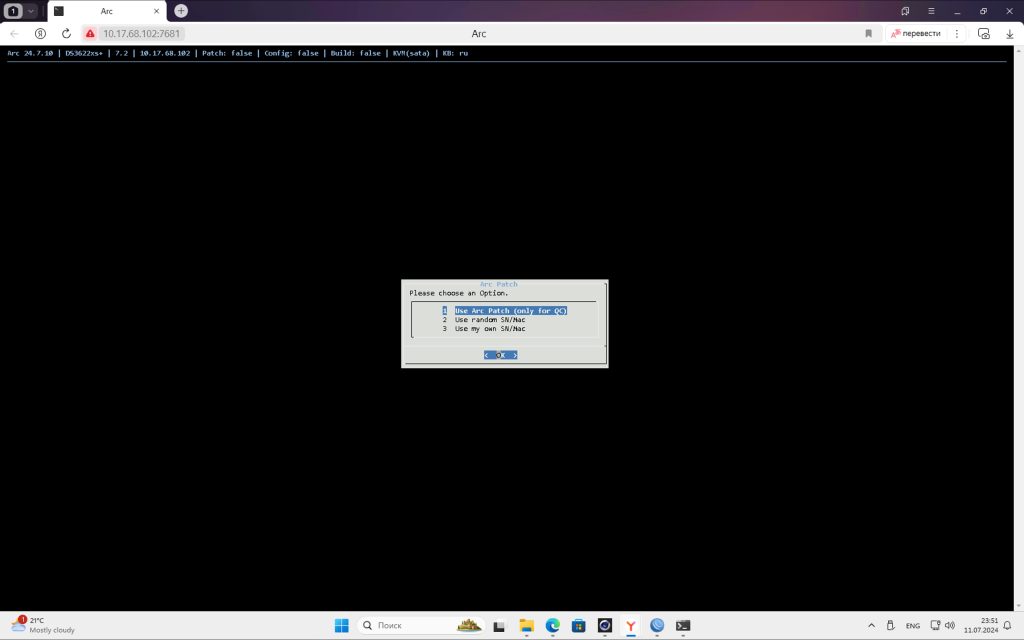
У моделей без DT выйдет такое окно. Для TerraMaster F4-424 я бы посоветовал выбрать Max, что бы в будущем можно было устанавливать диски без пересбора загрузчика.
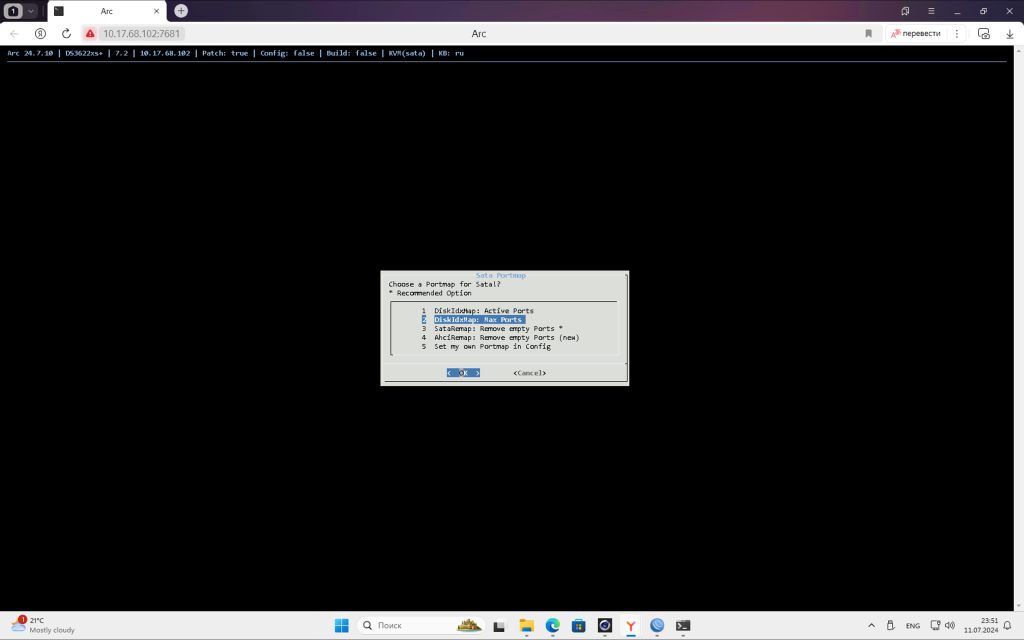
С аддонами все интересно. Если у вас есть валидная пара, то наверно стоит оставить аддоны по умолчанию acpid и cpuinfo, а так же поставить аддон fotosfacepatch и rebootloader. Если валиднйо пары нет, то еще amepatch. Остальные по вашему усмотрению. Они все подписаны для чего нужны.
В будущем, что бы установить или удалить аддон нужно отметить его и пересобрать загрузчик (build)
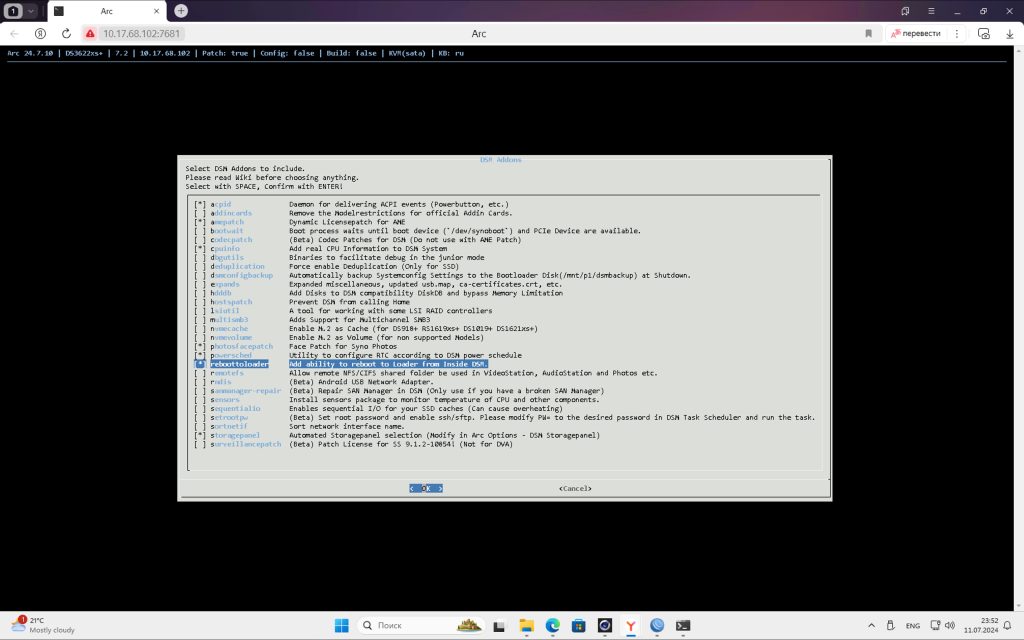
Теперь соберем загрузчик сделав build

После этого можно загружать ваш XPenology
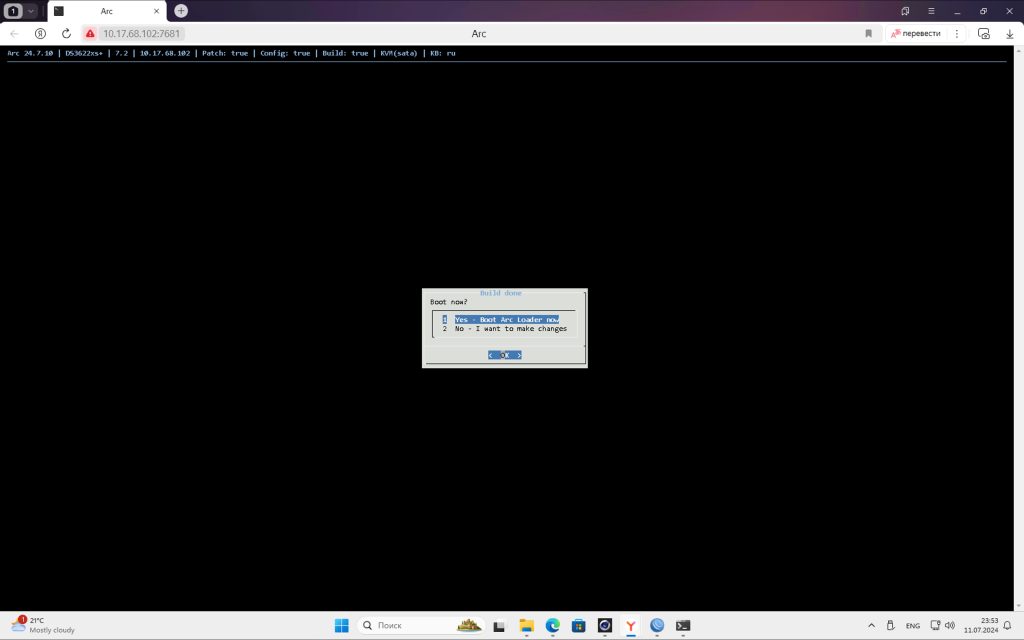
Это окно все, что будет отображаться на экране монитора. В некоторых случаях монитор погаснет вовсе. Тут нужно просто запомнить IP адрес и через время зайти на него.
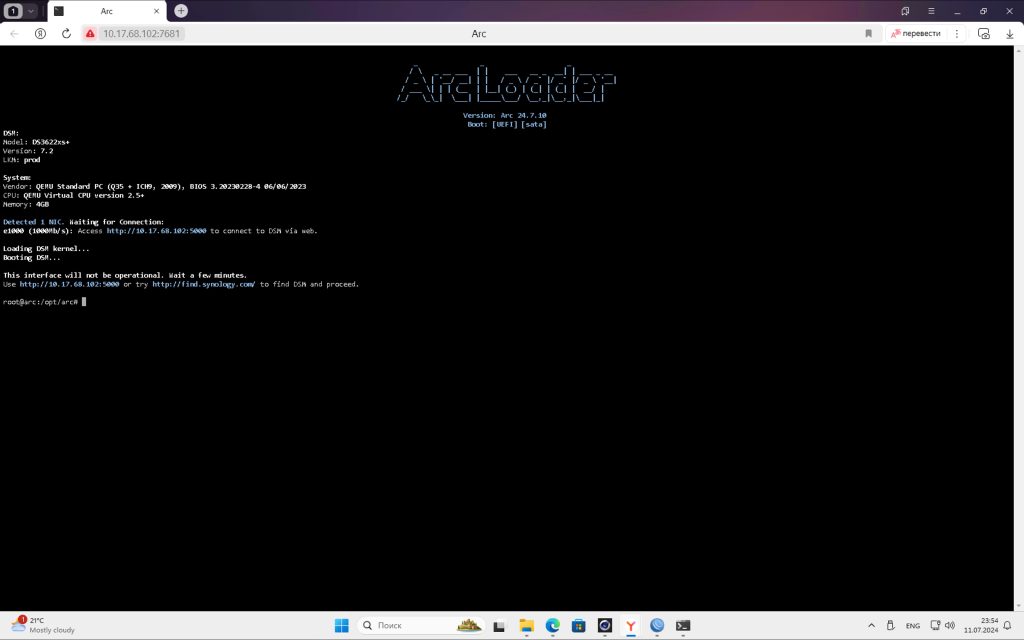
Установка Xpennology
Открываете в браузере IP адрес вашего XPEnology и вас встретит мастер установки DSM. Следуйте его инструкциям, не буду вдаваться подробно в этот простой процесс. Только отмечу, что устанавливать обновления автоматически не стоит и отправлять данные в компанию тоже не делайте.
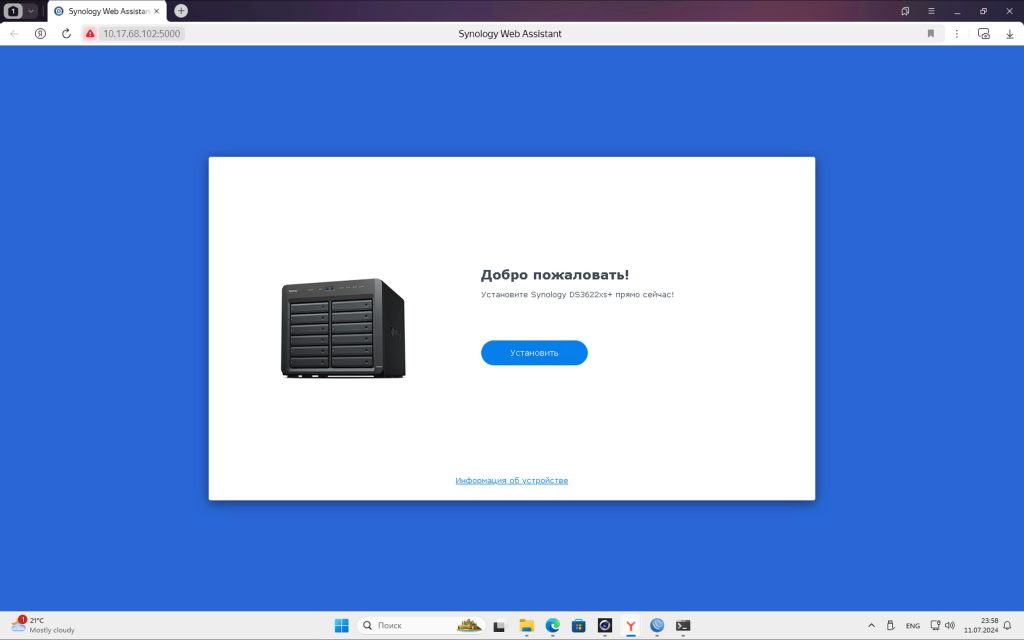
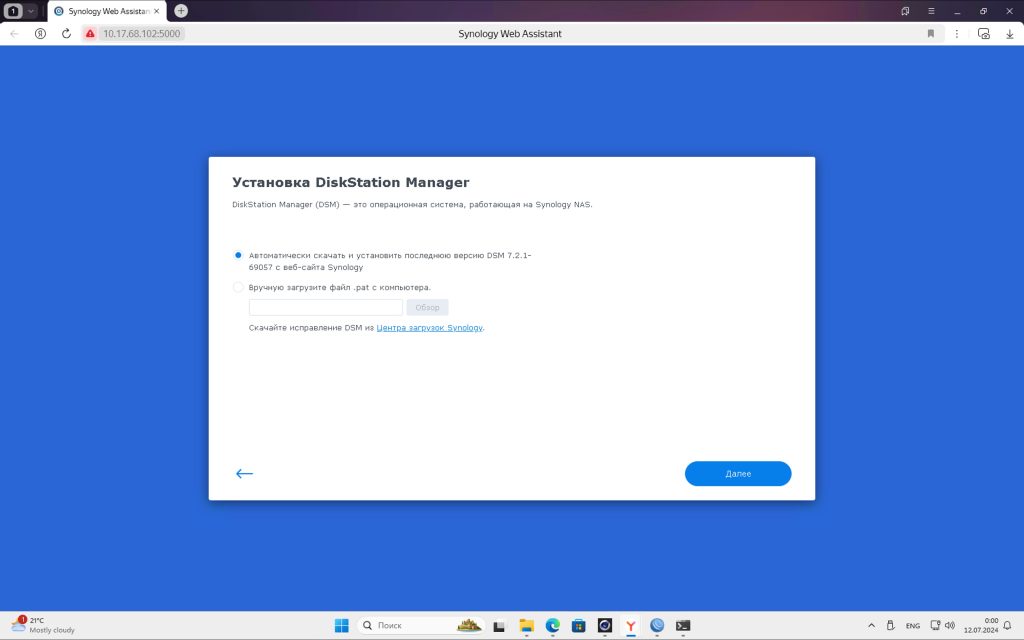
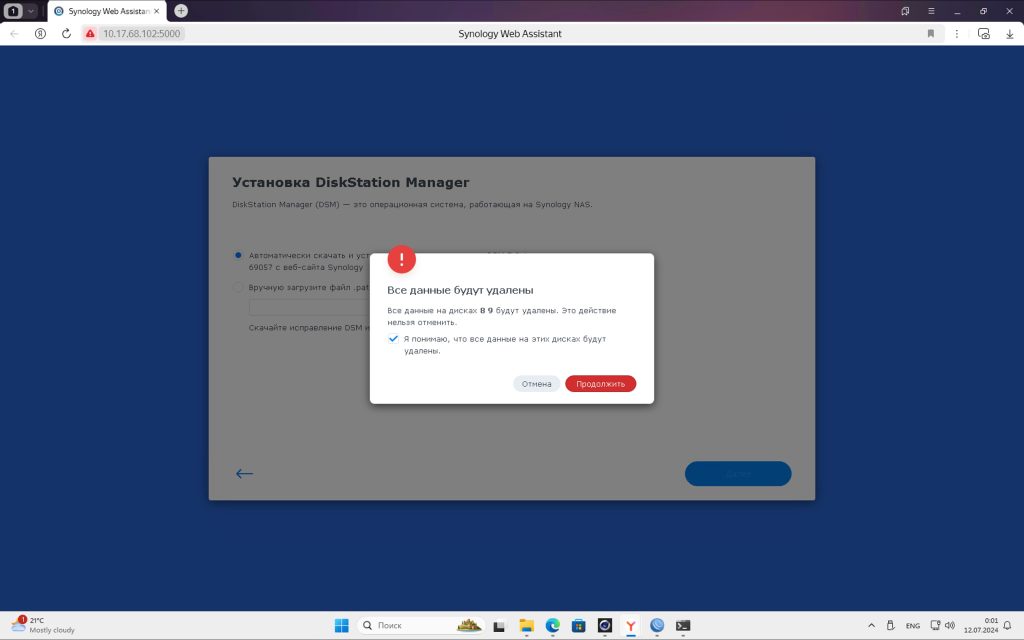
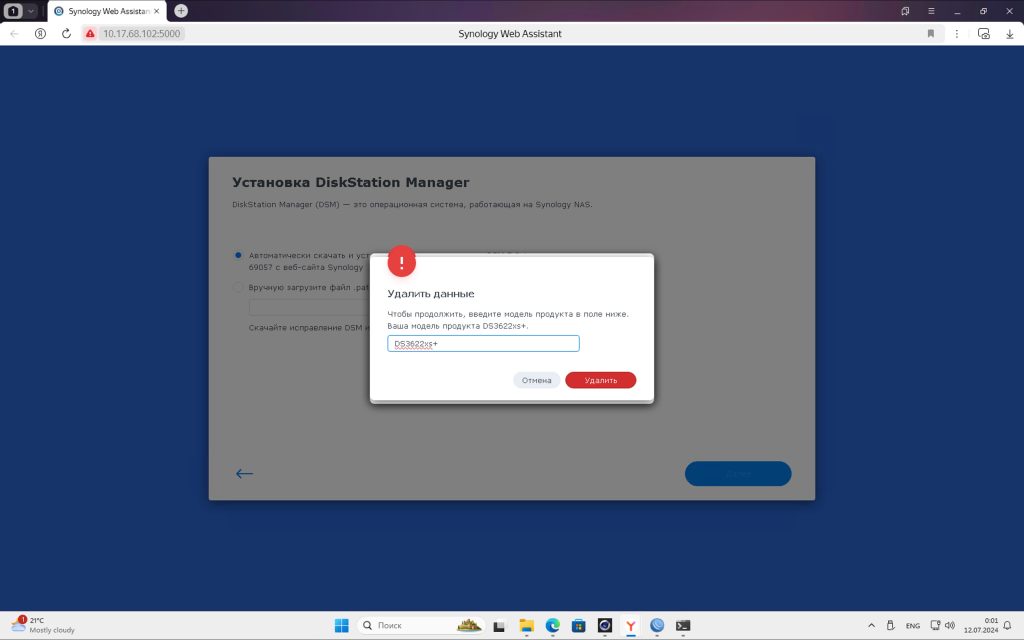
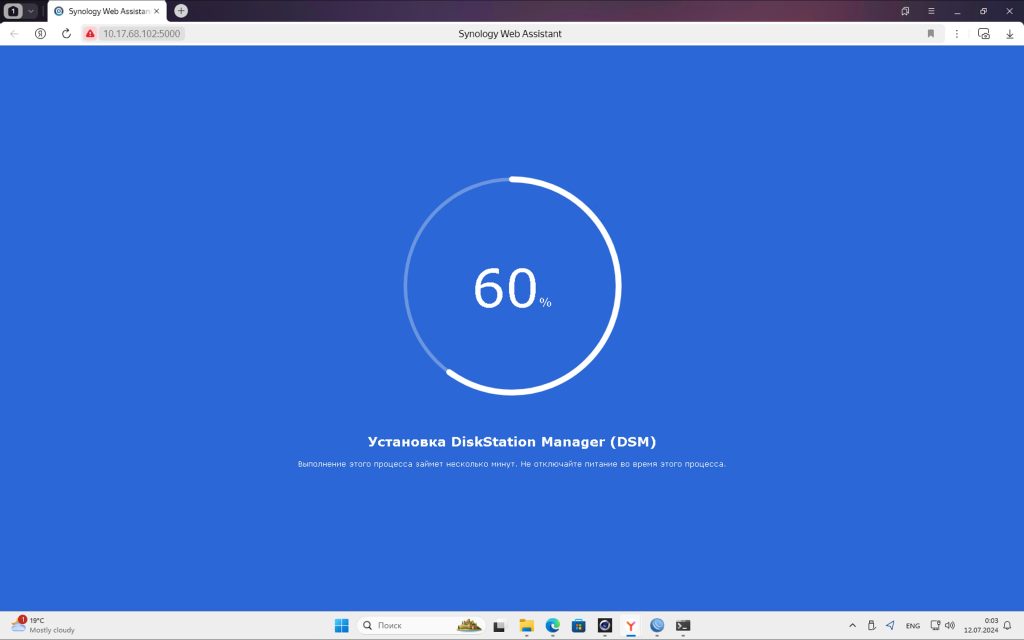
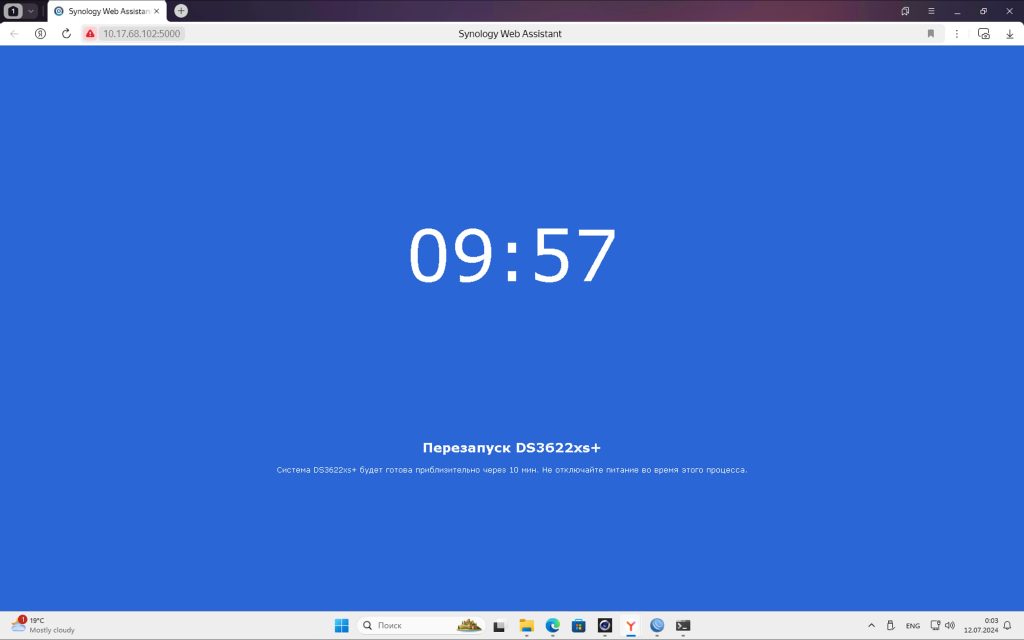
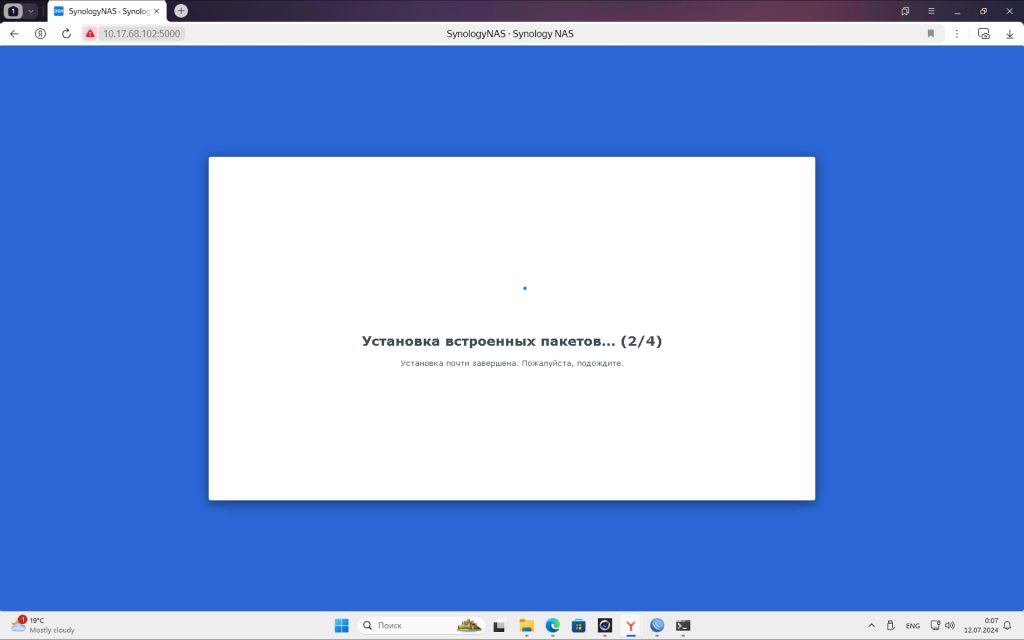
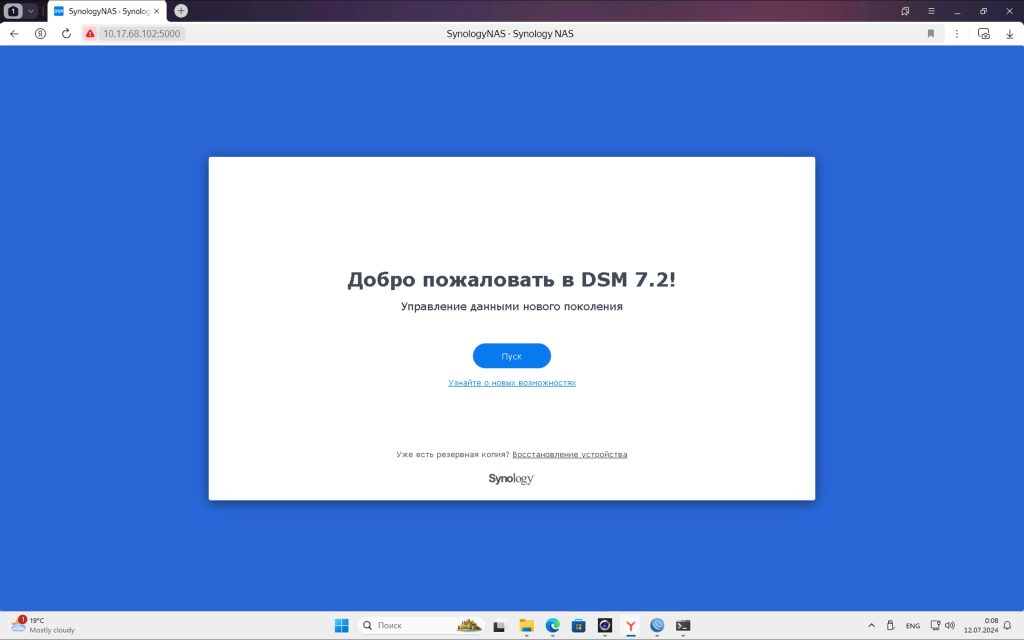
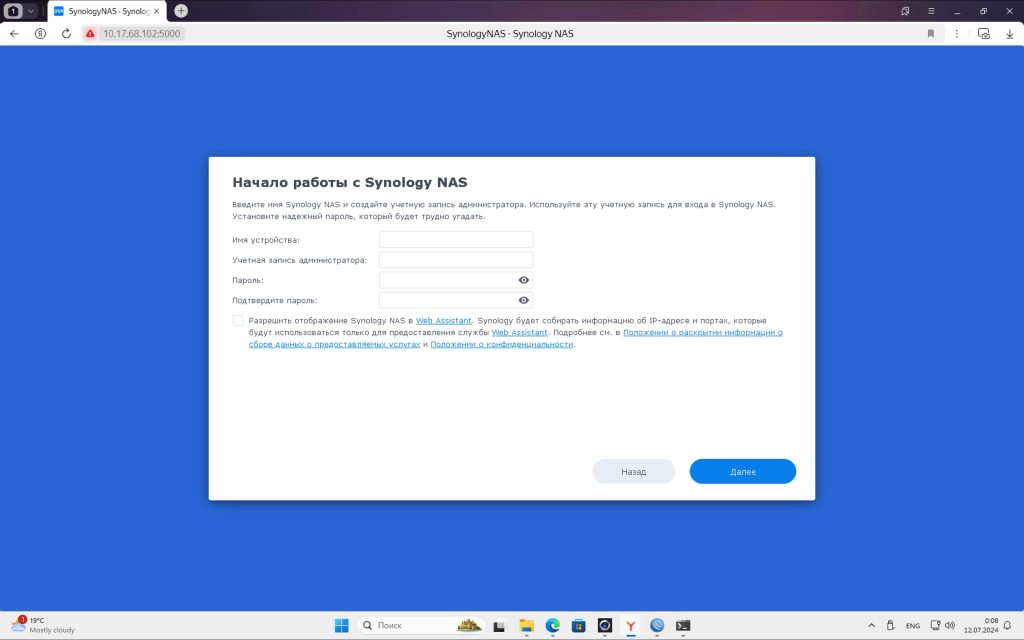
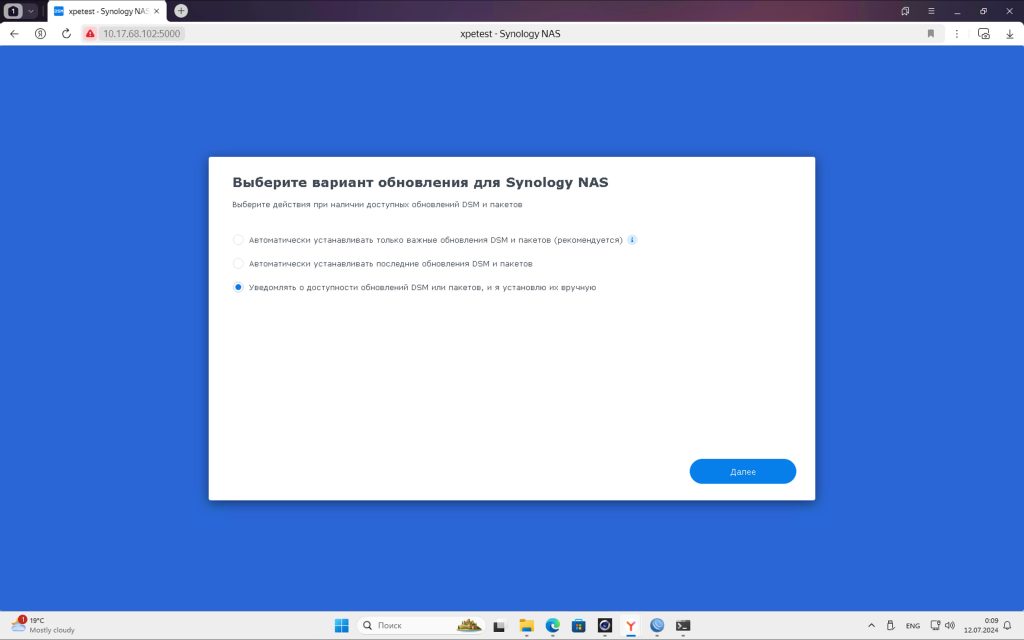
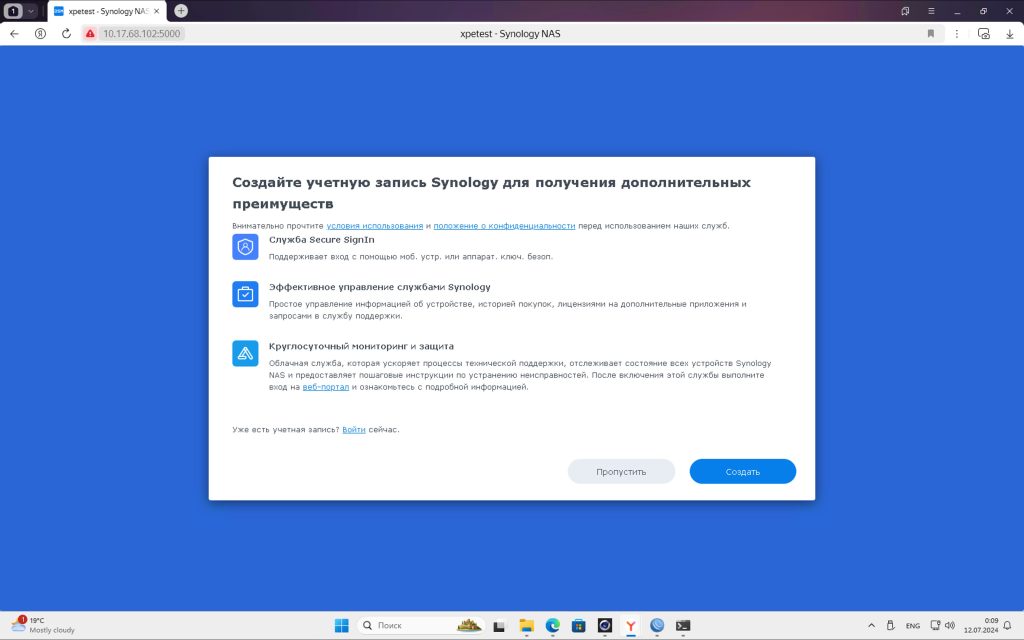
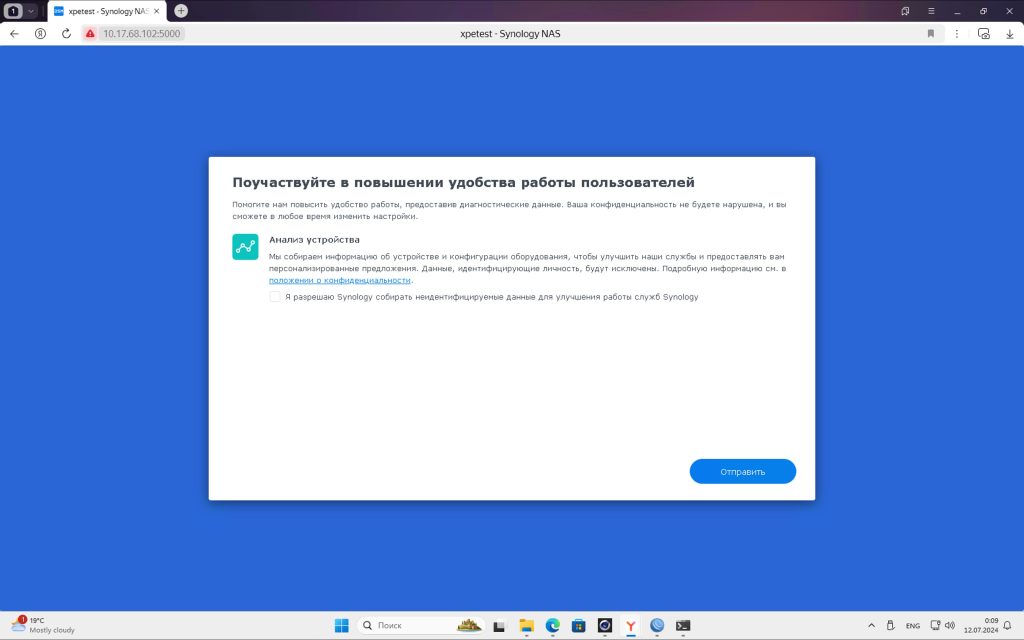
Так же можно скучать c сайта Synology ассистент, который найдет ваш XPEnology и позволит войти в него на любом этапе.
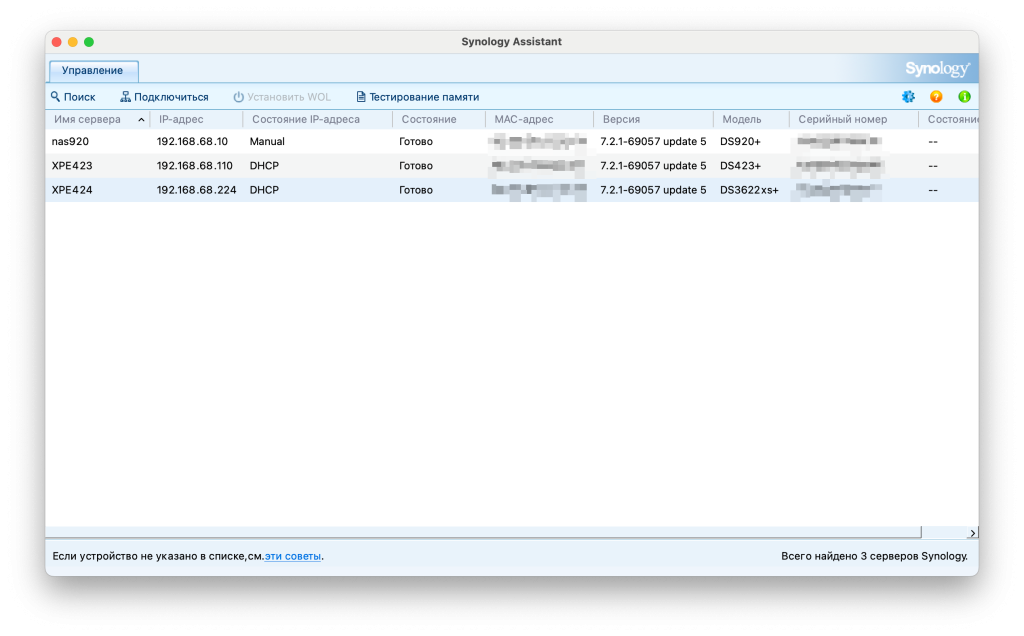
После инсталляции вы попадете в окно DSM, создадите первый пул и том и начнете использовать ваш XPEnology установленный на TerraMaster F4-424
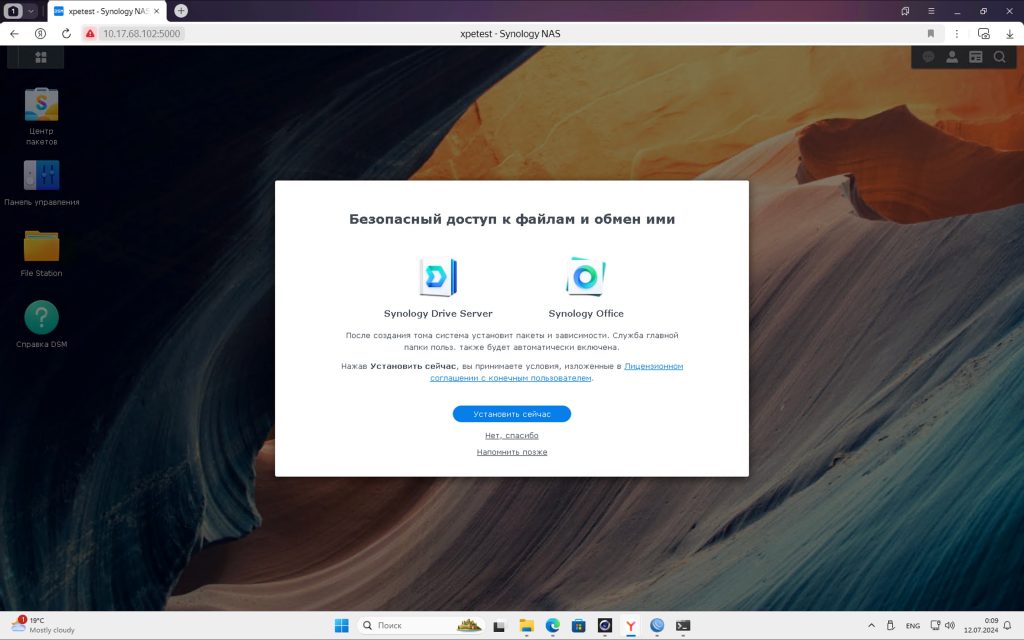
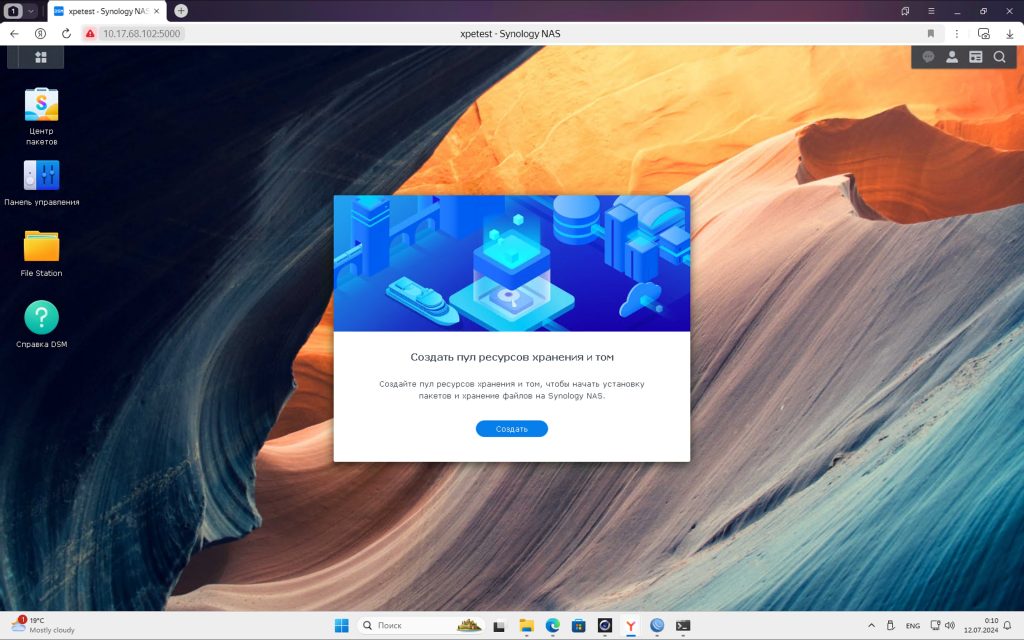
Итог
В итоге я установил различные приложения, которые работали корректно. Как видно на картинке ниже в Synology Photos работает распознавание лиц и объектов, правда пришлось перезагрузить сервер для этого, но это нужно сделать один раз после установки SYnology Photos. Quickconnect и прочие службы Synology работают исправно, если кому интересно.
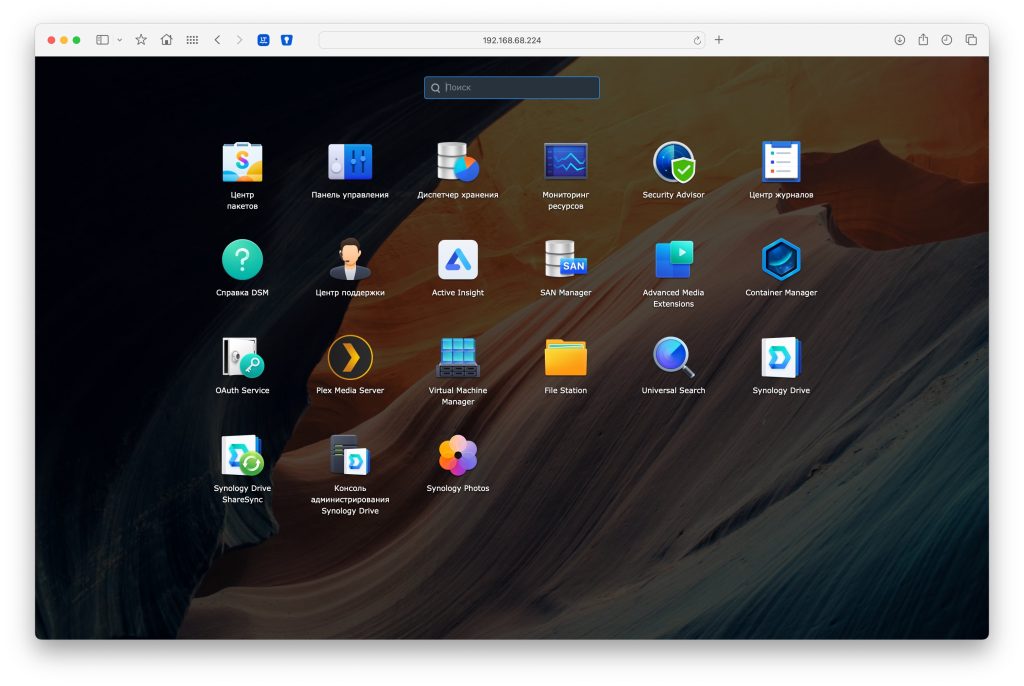
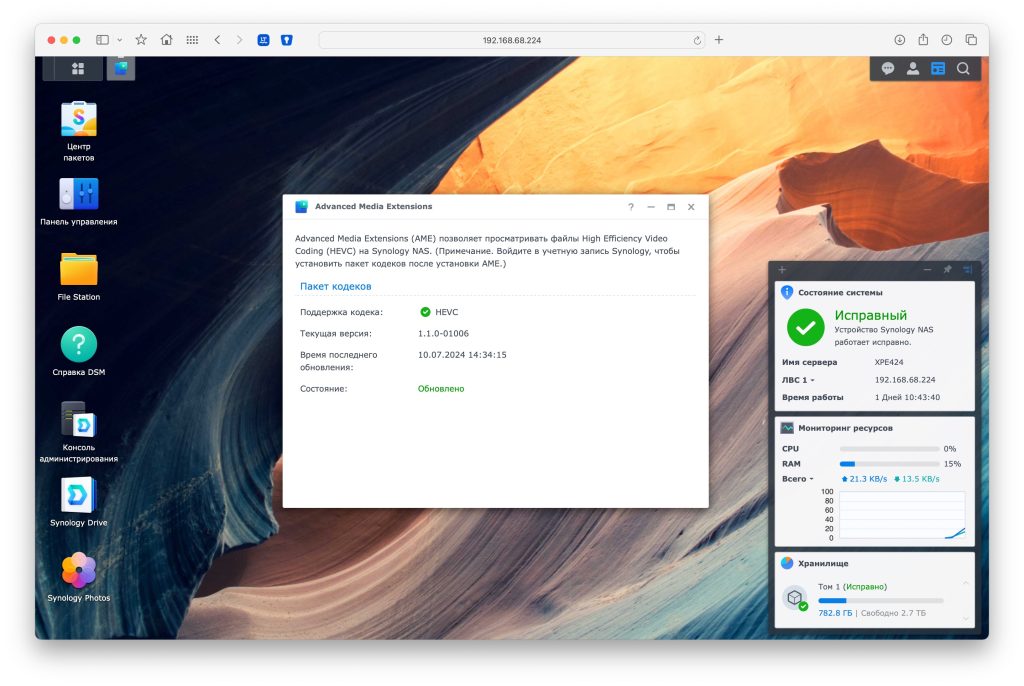
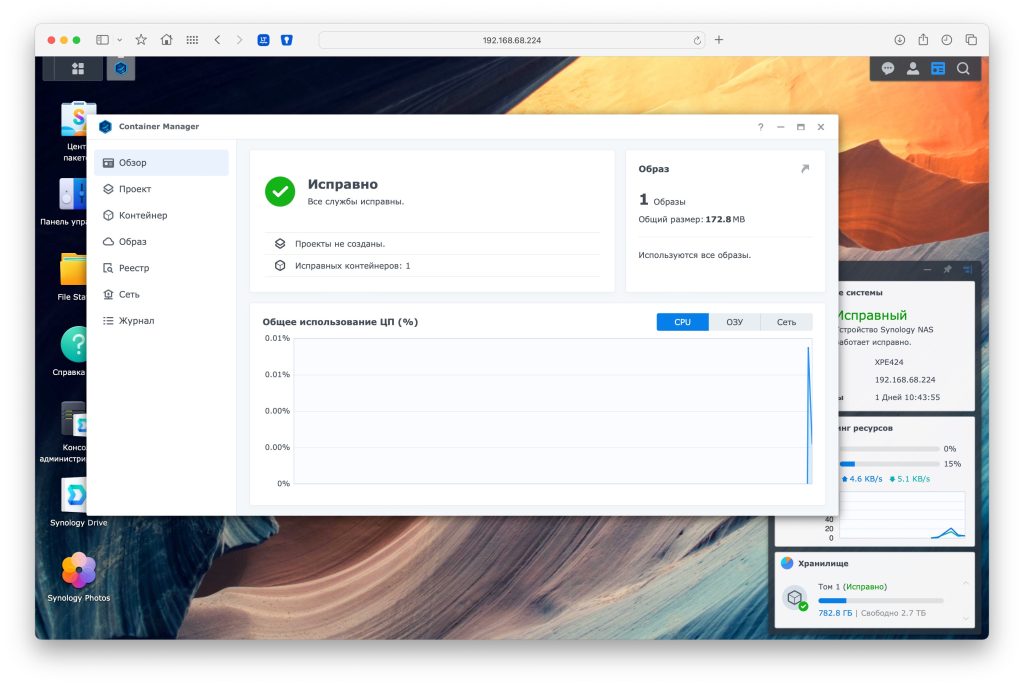
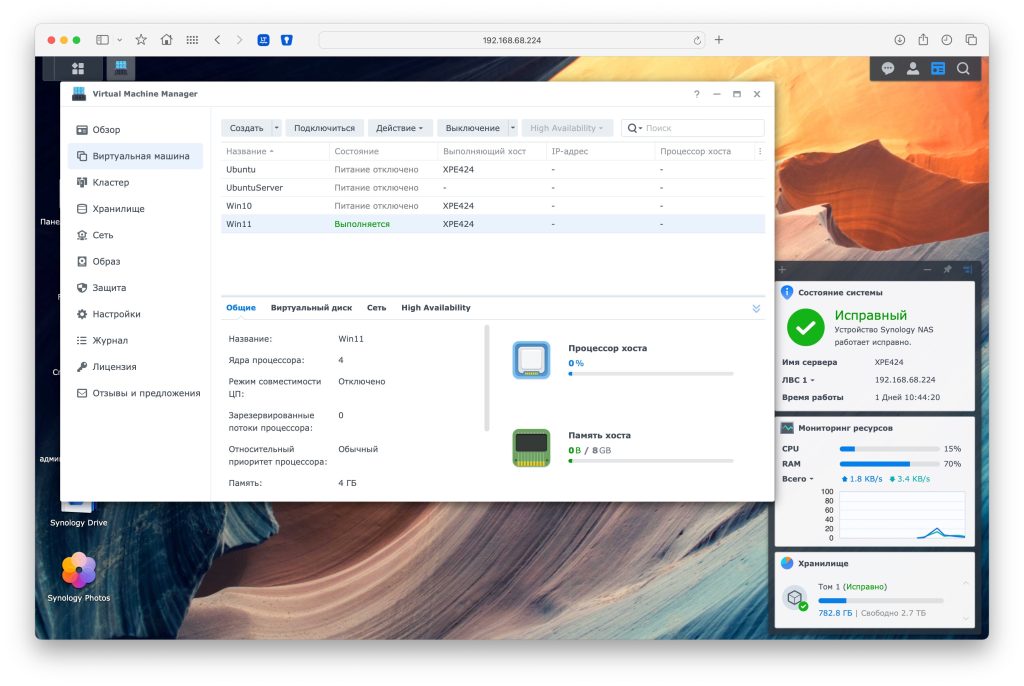
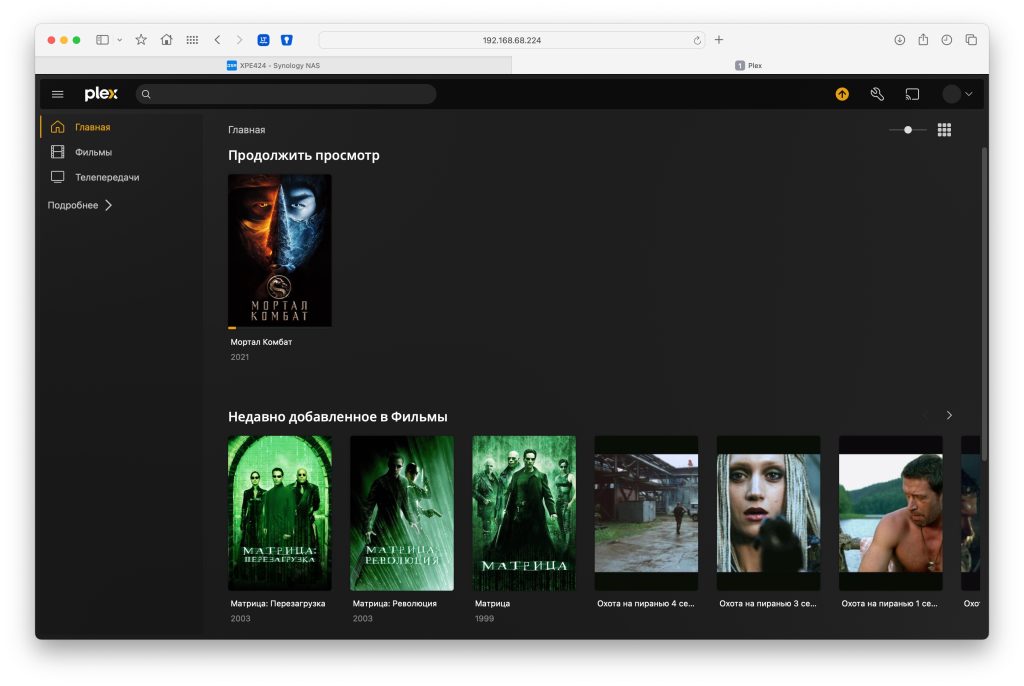
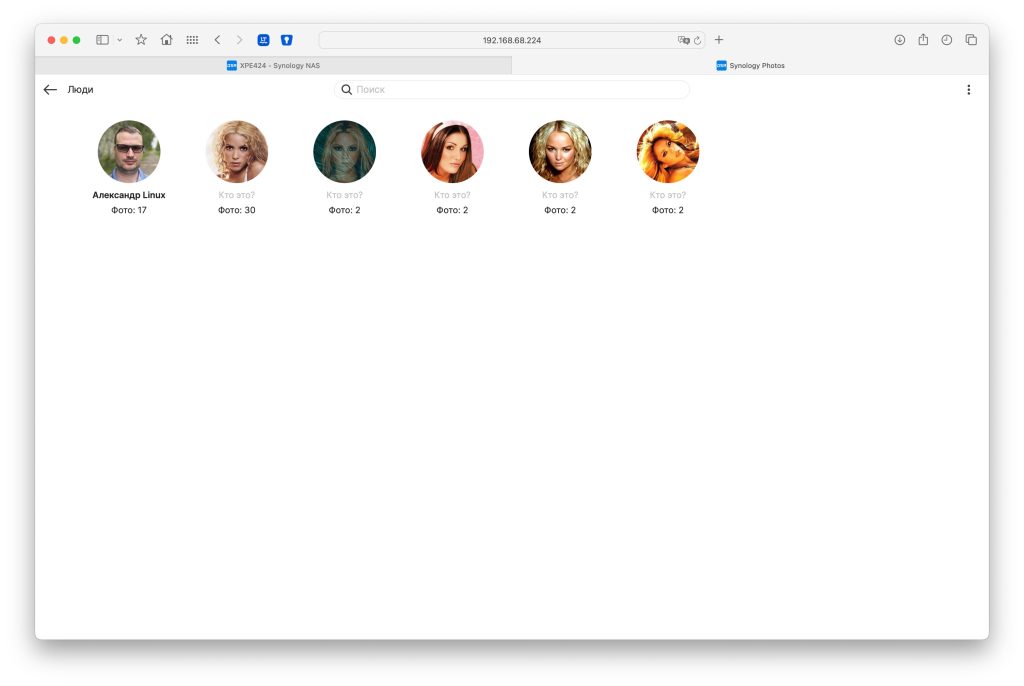
По температуре проблем нет, но вентилятор можно разогнать в биосе по быстрее. В простое температура до 50С. На скриншоте ниже это под нагрузкой. В виртуальной машине запустил стресс тест CPU на 10 минут.
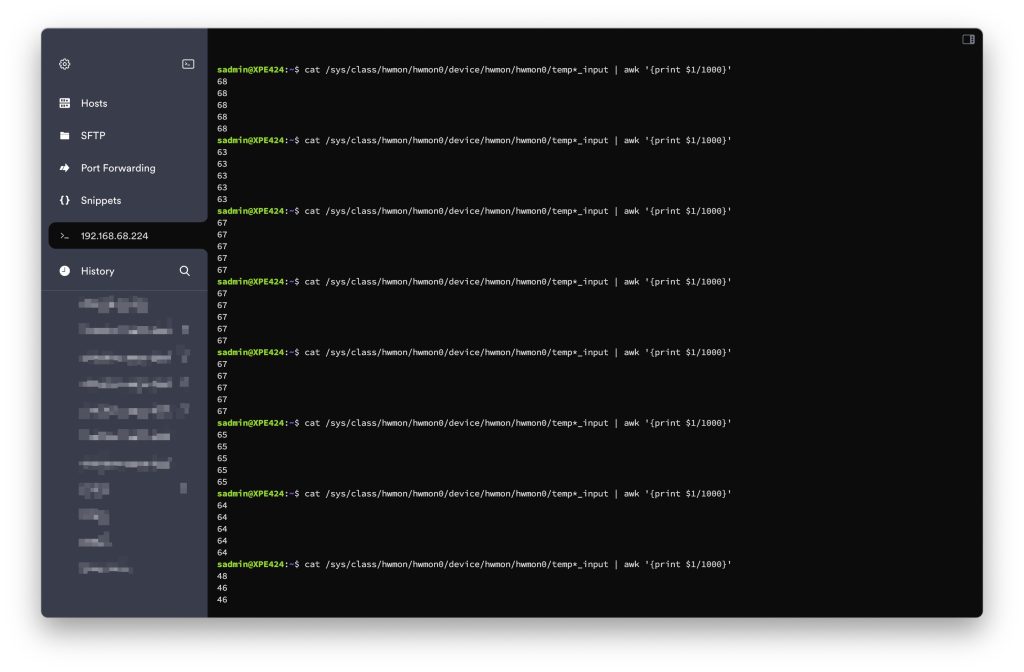
Видео ролик
Установка XPEnology на TerraMaster F4-424